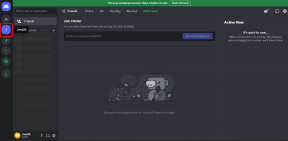Hur du anpassar din iPhone 6s känslighet för 3D Touch
Miscellanea / / November 29, 2021
3D Touch är ett otroligt nytt sätt att interagera med din iPhones skärm. Eftersom det är en hårdvarufunktion är den bara tillgänglig på iPhone 6s och iPhone 6s Plus och förmodligen nya iPhones i framtiden. Det gör att du kan utföra olika åtgärder i iOS baserat på hur hårt du trycker på skärmen medan din telefon känner av tryckförändringarna.

Men eftersom vi alla gör saker lite olika, kan 3D Touch faktiskt kräva för hård press för vissa och kanske för lätt av en press för andra. Lyckligtvis inkluderade Apple alternativ för att anpassa sättet dess Force Touch-efterträdare svarar dig personligen, så att du kan anpassa det efter dina önskemål.
Justera 3D Touch
Att anpassa hur 3D Touch reagerar på din input kan göras med bara några få steg. Alternativen finns i din iPhones app Inställningar. Första trycket inställningar, rulla sedan för att välja Allmän. Efter det, välj Tillgänglighet och till sist, 3D Touch.


Nu är du i de nya 3D Touch-inställningarna. Först och främst, om du av någon anledning inte gillar 3D Touch eller upptäcker att den står i vägen för din normala användning, kan du faktiskt stänga av den helt. Tryck bara på strömbrytaren för att stänga av den, och din iPhone kommer inte att känna igen eller agera på extra kraft som utövas när du rör vid skärmen.
Om du vill justera 3D Touch-känsligheten, använd skjutreglaget. Som standard är den inställd på medium. Om du skjuter den åt vänster för ljuskänslighet kommer det att krävas mindre tryck från fingret för att utlösa en 3D Touch-åtgärd som Peek eller Pop. På baksidan innebär det att du glider över till fast känslighet att du måste trycka hårdare för att aktivera 3D Touch.


Enligt min erfarenhet fungerar ljuskänslighet bäst med mig. Jag upptäckte att jag faktiskt var lite irriterad på hur hårt 3D Touch krävde att jag tryckte på när Jag fick min iPhone 6s först i posten, så inställningen förblir på Ljus.
Dricks: Se till att använda 3D Touch Sensitivity Test längst ner för att se vilket alternativ som är bäst för dig. Tryck bestämt på exempelbilden som Apple tillhandahåller till Peek and Pop.
Om du vill justera några andra delar av din pekskärm, se till att gå tillbaka till Tillgänglighet inställningar och leka med vissa alternativ som AssistiveTouch eller Tryck på Boende. Dessa kan dramatiskt hjälpa dem som tycker att det är svårt att använda pekskärmen.